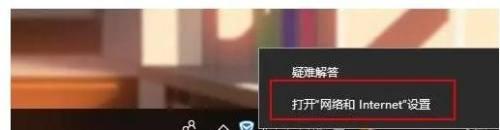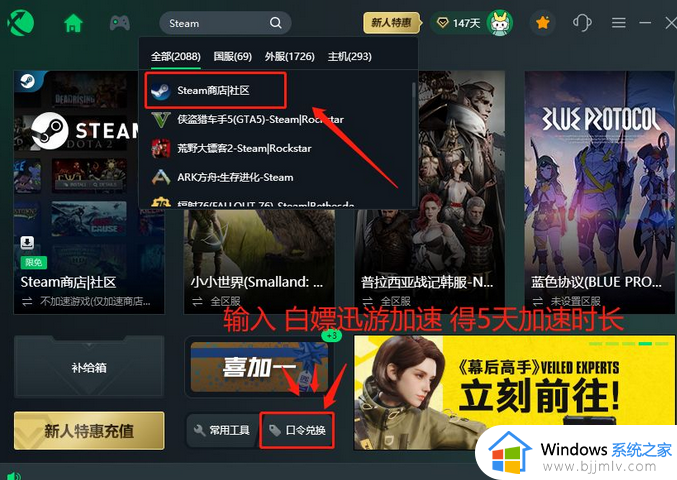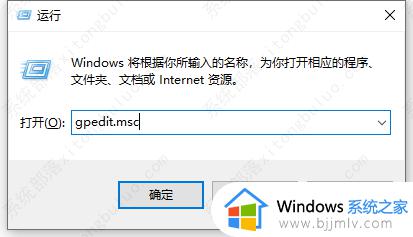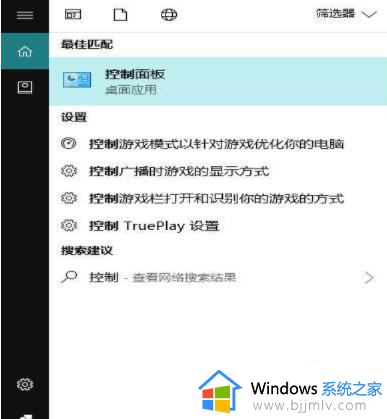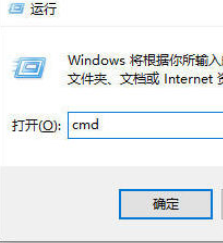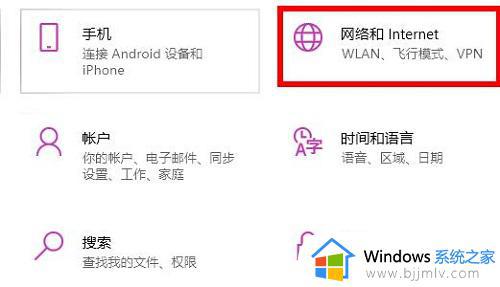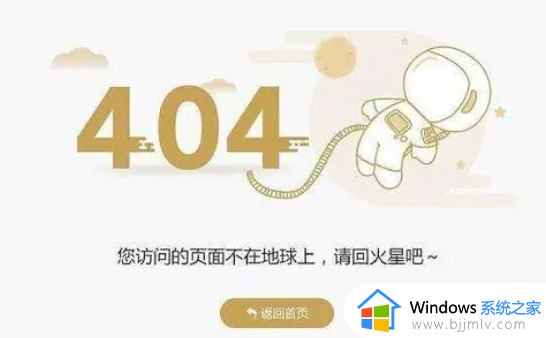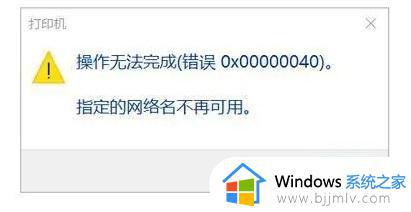0x800704cf 不能访问网络位置怎么办 电脑出现错误代码0x800704cf 不能访问网络位置解决方法
更新时间:2024-04-28 15:52:34作者:qiaoyun
电脑在使用的时候多少都会遇到这样那样的故障,比如近日就有用户到本站询问说遇到这样一个问题,就是0x800704cf 不能访问网络位置,很多人遇到这样的问题都不知道该怎么办,如果你有遇到一样情况的话,可以跟着笔者一起来看看电脑出现错误代码0x800704cf 不能访问网络位置解决方法。
方法如下:
1、右键左下角的“开始菜单”。
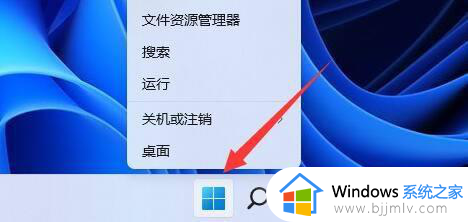
2、打开其中的“设备管理器”。
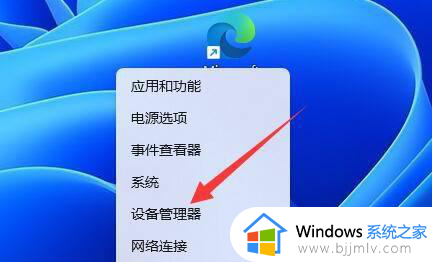
3、展开其中的“网络适配器”。
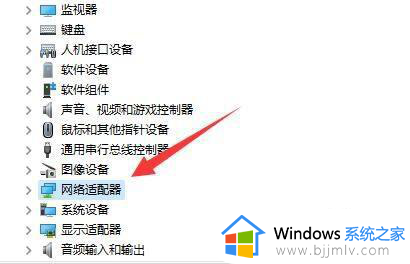
4、点击“查看”开启“显示隐藏的设备”。
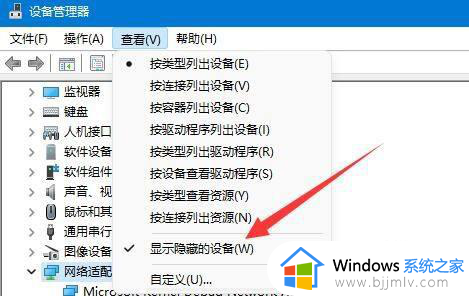
5、开启后,可以看到网络适配器下有很多“6to4”的设备。
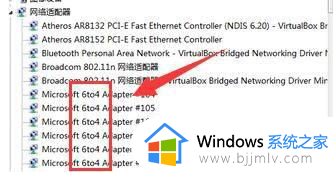
6、最后右键选中这些设备,将他们全部都“卸载”即可。
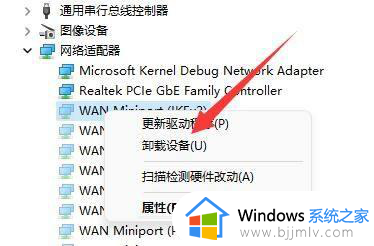
关于0x800704cf 不能访问网络位置的详细解决方法就给大家介绍到这里了,有遇到一样情况的用户们可以参考上述方法步骤来进行解决吧。